win11快捷鍵切換視窗失敗解決方法? win11快捷鍵切換視窗失敗問題解析
- PHPz轉載
- 2024-03-09 13:01:24972瀏覽
php小編百草為您解析win11快捷鍵切換視窗失敗的解決方法。在使用win11系統時,有時候快捷鍵切換視窗會出現失敗的情況,這給使用者的操作帶來了困擾。本文將分析可能出現問題的原因,並提供解決方案,協助您輕鬆解決win11快捷鍵切換視窗失敗的情況。
win11快速鍵切換視窗失敗問題解析
1、先右鍵開始選單,開啟運行(如圖所示)。
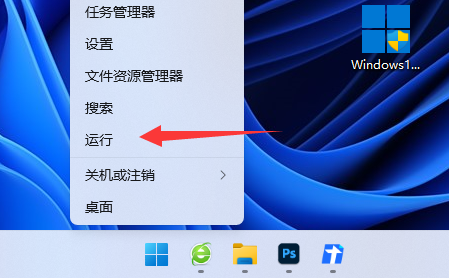
2、接著輸入gpedit.msc並回車開啟群組原則(如圖)。

3、然後進入左邊使用者配置下的Windows元件(如圖)。

4、再開啟右邊檔案總管(如圖)。
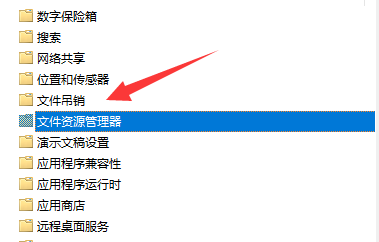
5、隨後開啟關閉Windows鍵熱鍵功能(如圖所示)。

6、最後將它改成未配置或已停用並確定已儲存即可(如圖)。

以上是win11快捷鍵切換視窗失敗解決方法? win11快捷鍵切換視窗失敗問題解析的詳細內容。更多資訊請關注PHP中文網其他相關文章!
陳述:
本文轉載於:rjzxw.com。如有侵權,請聯絡admin@php.cn刪除

